Tuist 설치와 스터디 시작을 위한 단계별 가이드
Tuist는 iOS와 macOS 앱을 효율적으로 관리하고 구성할 수 있는 도구입니다. 많은 개발자들이 Tuist를 통해 프로젝트의 복잡성을 줄이고 생산성을 높이고자 합니다. 그러나 Tuist의 설치 과정에서 여러 가지 어려움이 발생할 수 있으며, 이러한 문제를 해결하는 과정에서 많은 시행착오가 있을 수 있습니다.

[목차여기]
▼ 아래 정보도 함께 확인해보세요.
✅넷기어 RAX10 공유기 설치로 인터넷 와이파이 속도를 5배 향상시키는 방법
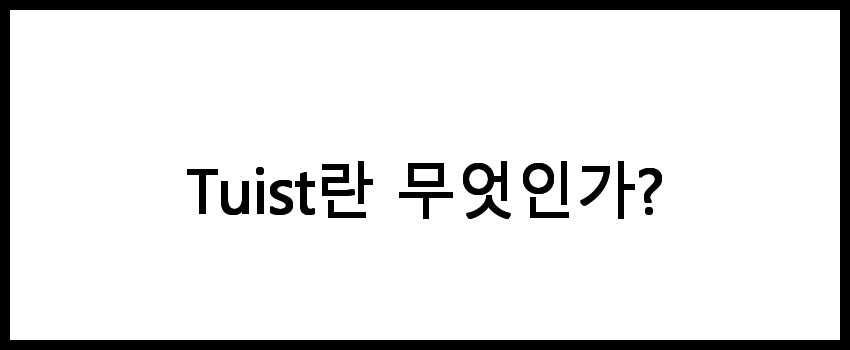
Tuist란 무엇인가?
Tuist는 iOS 및 macOS 애플리케이션의 프로젝트를 쉽게 관리하고 구성할 수 있도록 도와주는 도구입니다. Tuist는 프로젝트 구조를 정의하고, 필요한 설정을 자동으로 생성하여 개발자들이 더 효율적으로 작업할 수 있게 해줍니다. Tuist의 주요 목표는 프로젝트 설정의 일관성을 유지하고 개발자가 보다 생산적으로 작업할 수 있도록 돕는 것입니다.
📌 Tuist에 대해 더 깊이 알아보고 싶으신 분들은 아래 링크를 클릭해보세요.
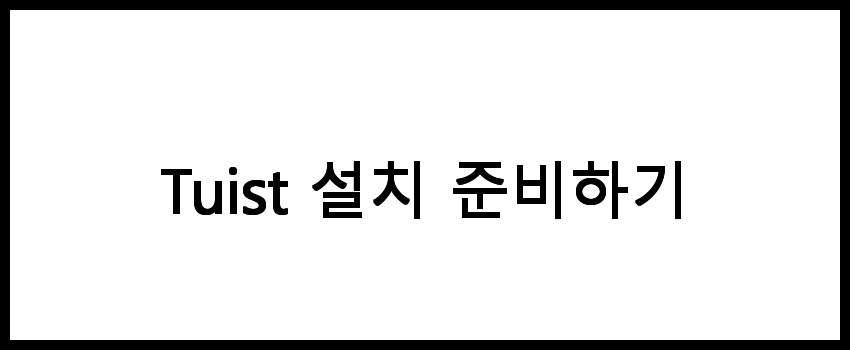
Tuist 설치 준비하기
Tuist를 설치하기 전에 몇 가지 기본적인 요구 사항을 확인해야 합니다. 아래의 목록을 참고하여 필요한 사항을 준비하세요.
- macOS 운영체제
- Xcode가 설치되어 있어야 하며, 최신 버전이 권장됩니다
- Homebrew가 설치되어 있어야 합니다
📌 Tuist 설치 준비에 대한 자세한 정보는 아래 링크를 참고하세요.
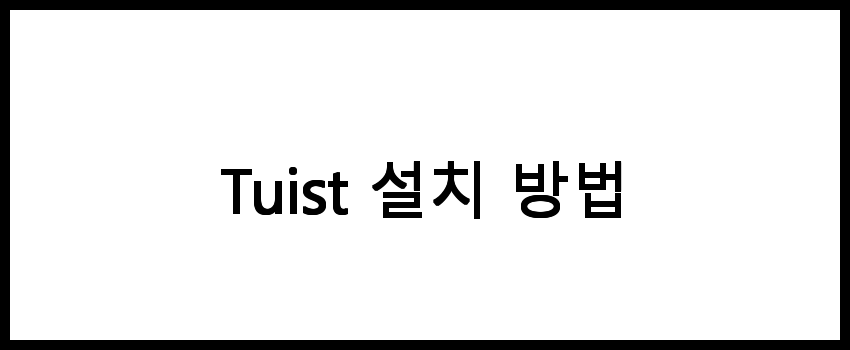
Tuist 설치 방법
Tuist를 설치하는 방법은 매우 간단합니다. 아래의 단계를 따르면 Tuist를 쉽게 설치할 수 있습니다.
- 터미널을 열어줍니다.
- 다음 명령어를 입력하여 Tuist를 설치합니다:
brew install tuist이 명령어는 Homebrew를 통해 Tuist를 설치합니다. 설치가 완료되면 다음과 같이 설치된 버전을 확인할 수 있습니다:
tuist version정상적으로 설치되었다면 Tuist의 버전 정보가 출력됩니다.
📌 Tuist 설치에 대한 자세한 정보를 원하시면 아래 링크를 확인해보세요.
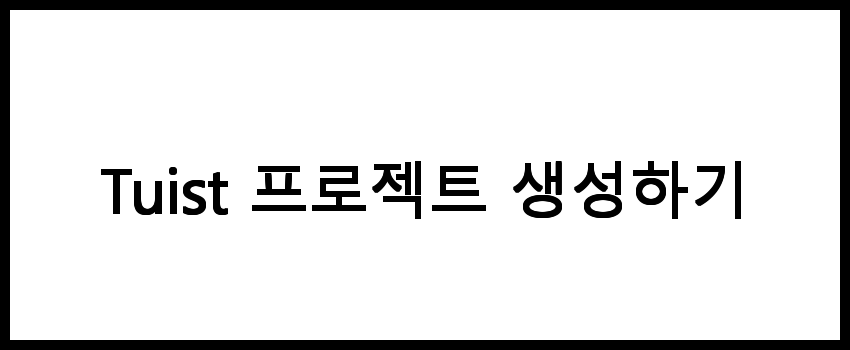
Tuist 프로젝트 생성하기
Tuist를 설치한 후에는 새로운 프로젝트를 생성할 수 있습니다. 아래의 단계를 따라 Tuist 프로젝트를 시작해 보세요.
- 프로젝트를 생성할 디렉토리로 이동합니다.
- 다음 명령어를 입력하여 새로운 Tuist 프로젝트를 생성합니다:
tuist init이 명령어는 기본적인 프로젝트 구조와 설정 파일을 생성합니다. 생성된 프로젝트 디렉토리에는 Project.swift 파일이 포함되어 있으며, 이 파일을 통해 프로젝트의 설정을 관리할 수 있습니다.
📌 Tuist 프로젝트 생성에 대한 자세한 정보를 원하신다면 아래 링크를 확인해보세요.
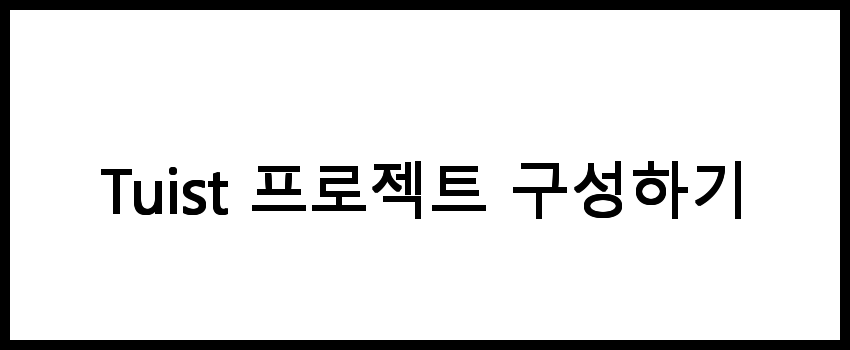
Tuist 프로젝트 구성하기
생성된 프로젝트를 구성하기 위해 Project.swift 파일을 수정해야 합니다. 이 파일에서는 프로젝트의 기본 정보, 타겟, 종속성 등을 설정할 수 있습니다. 아래는 Project.swift 파일의 기본 구조입니다:
import ProjectDescription
let project = Project(
name: "MyApp",
organizationName: "MyOrganization",
targets: [
Target(
name: "MyApp",
platform: .iOS,
product: .app,
bundleId: "com.myorganization.myapp",
infoPlist: "Config/Info.plist",
sources: ["Sources/**"],
resources: ["Resources/**"],
dependencies: []
)
]
)
위의 예시에서 각 속성은 다음과 같은 의미를 가집니다:
- name: 프로젝트의 이름
- organizationName: 조직의 이름
- targets: 프로젝트에서 사용할 타겟의 목록
- platform: 개발할 플랫폼 (iOS, macOS 등)
- product: 생성할 제품의 유형 (앱, 프레임워크 등)
- bundleId: 앱의 번들 ID
- infoPlist: Info.plist 파일의 경로
- sources: 소스 파일의 경로
- resources: 리소스 파일의 경로
- dependencies: 프로젝트가 의존하는 다른 모듈
📌 Tuist 프로젝트에 대한 자세한 정보를 원하신다면 아래 링크를 확인해보세요.
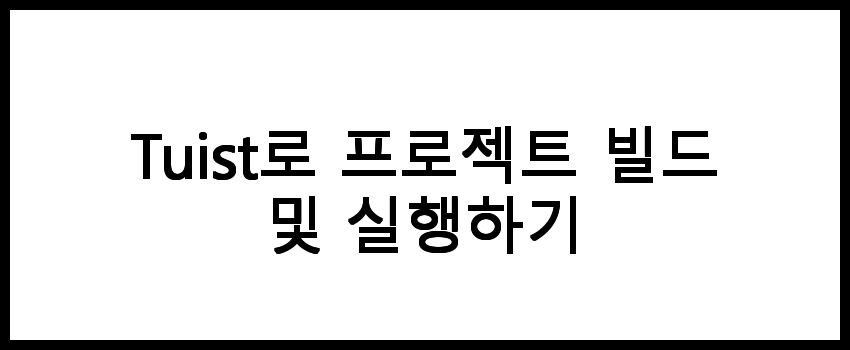
Tuist로 프로젝트 빌드 및 실행하기
프로젝트 구성이 완료되면, Tuist를 사용하여 프로젝트를 빌드하고 실행할 수 있습니다. 빌드를 시작하려면 다음 명령어를 입력합니다:
tuist build빌드가 완료되면 Xcode에서 프로젝트를 열 수 있습니다. 이를 위해 다음 명령어를 사용합니다:
tuist open위의 명령어를 입력하면 Xcode에서 프로젝트가 열리며, 개발을 시작할 수 있습니다.
📌 Tuist를 통해 손쉽게 프로젝트를 빌드하고 실행하는 방법을 알고 싶으신가요? 아래 링크를 확인해보세요!
자주 묻는 질문 FAQs
질문 1. Tuist의 설치가 어렵다면 어떻게 해야 하나요?
Tuist의 설치 과정에서 어려움이 있다면, 공식 문서나 관련 커뮤니티에서 도움을 받을 수 있습니다. 또한, 필요한 경우 설치 과정을 단계별로 다시 확인해보는 것이 좋습니다.
질문 2. Tuist로 프로젝트를 시작할 때 주의해야 할 점은 무엇인가요?
프로젝트를 시작할 때, Tuist의 구조와 설정 파일을 잘 이해하는 것이 중요합니다. 초기 설정을 잘못하면 나중에 많은 수정이 필요할 수 있습니다.
질문 3. Tuist 관련 업체는 어디서 찾을 수 있나요?
Tuist 관련 업체나 자료는 해당 블로그를 참고하여 다양한 정보를 얻을 수 있습니다. 블로그에서 유용한 링크와 리소스를 찾아보세요.
결론
Tuist의 설치 과정은 때때로 복잡하고 혼란스러울 수 있지만, 이를 극복하고 나면 Tuist의 강력한 기능을 통해 프로젝트 관리가 한층 수월해질 것입니다. 설치에 대한 여러 가지 질문과 고민은 자연스러운 과정이며, 이를 통해 더 깊은 이해를 얻을 수 있습니다. Tuist를 활용하여 효율적인 개발 환경을 구축하는 데 도움이 되길 바랍니다.
댓글